Note
Θα πάρουμε για παράδειγμα το Samsung Galaxy S7 Edge σε αυτό το άρθρο.
Οι περισσότεροι από εμάς πρέπει να καλέσουμε σχεδόν κάθε μέρα, για επικοινωνία, για επιχειρήσεις και για διατήρηση σχέσεων κ.λπ. Δεδομένου ότι η πραγματοποίηση μιας τηλεφωνικής κλήσης έγινε ουσιαστικό μέρος της ζωής μας, πώς να δημιουργούμε αντίγραφα ασφαλείας και να επαναφέρουμε αρχεία καταγραφής κλήσεων γίνονται όλο και πιο σημαντικά.
Όπως όλοι γνωρίζουμε, το ιστορικό κλήσεων μπορεί να καταγράψει όλες τις αναπάντητες, ληφθείσες, εξερχόμενες κλήσεις, καθώς και τις απορριφθείσες. Φαίνεται όμως ότι οι περισσότεροι από εμάς δεν έχουμε ιδέα για τα αρχεία καταγραφής κλήσεων που μπορούν να αποθηκευτούν μόνο για 30 ημέρες σε ένα τηλέφωνο Android. Όλοι πιθανότατα συναντάμε πολλές καταστάσεις τώρα και μετά:
Αυτές οι καταστάσεις θα μειώσουν τον αποθηκευμένο χρόνο των αρχείων καταγραφής κλήσεων από 30 ημέρες σε μηδέν σε ένα λεπτό.
Τώρα συνειδητοποιείτε περαιτέρω ότι πόσο σημαντικό είναι να δημιουργείτε αντίγραφα ασφαλείας των αρχείων καταγραφής κλήσεων στο Android, αλλά πώς;
Μην ανησυχείς, θα μπούμε αμέσως στο θέμα.
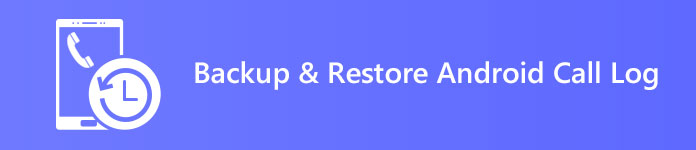
Το άρθρο μας θα παρέχει 2 μεθόδους για να δημιουργήσετε αντίγραφα ασφαλείας και να επαναφέρετε το ιστορικό κλήσεων. Θα χωριστεί σε 2 μέρη. Ας ξεκινήσουμε.
Note
Θα πάρουμε για παράδειγμα το Samsung Galaxy S7 Edge σε αυτό το άρθρο.
Εάν χρησιμοποιείτε τηλέφωνο HTC, θα γνωρίζετε ότι υπάρχει μια ενσωματωμένη δυνατότητα δημιουργίας αντιγράφων ασφαλείας και επαναφοράς HTC Backup. Σας επιτρέπει να δημιουργείτε αντίγραφα ασφαλείας και να επαναφέρετε εύκολα τα αρχεία καταγραφής κλήσεων και άλλα αρχεία σας.
Αλλά δεν έχουν όλα τα τηλέφωνα Android την ενσωματωμένη δυνατότητα δημιουργίας αντιγράφων ασφαλείας όπως το HTC. Για αυτούς τους χρήστες τηλεφώνων, θα θέλαμε να σας δείξουμε πώς να δημιουργείτε αντίγραφα ασφαλείας και να επαναφέρετε αρχεία καταγραφής κλήσεων μέσω SMS Backup & Restore, το οποίο έχει υψηλή βαθμολογία στο Google Play Store.
Βήμα 1 Εγκαταστήστε το SMS Backup & Restore στο τηλέφωνό σας Android και, στη συνέχεια, ξεκινήστε το.
Βήμα 2 Πατήστε στο εικονίδιο με τρεις σύντομες γραμμές στα αριστερά του "SMS Backup & Restore".
Βήμα 3 Εάν θέλετε να δημιουργήσετε αντίγραφα ασφαλείας των αρχείων καταγραφής κλήσεων, απλώς πατήστε "Δημιουργία αντιγράφων ασφαλείας τώρα". Εάν θέλετε να επαναφέρετε τα αρχεία καταγραφής κλήσεων, πατήστε "Επαναφορά".
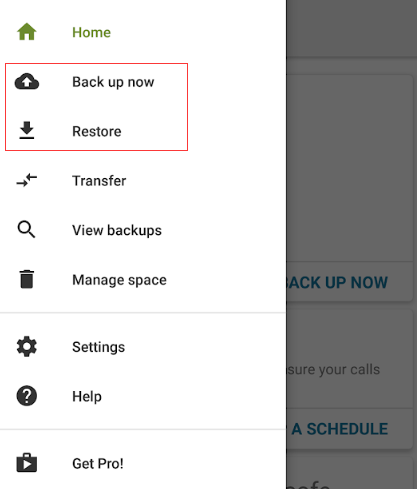
Βήμα 4 Θα ερωτηθείτε "Τι θα θέλατε να δημιουργήσετε αντίγραφα ασφαλείας/επαναφορά;". Απλώς ενεργοποιήστε το κουμπί "Τηλεφωνικές κλήσεις". Εάν θέλετε επίσης να δημιουργήσετε αντίγραφα ασφαλείας ή να επαναφέρετε μηνύματα, απλώς ενεργοποιήστε το κουμπί του. Στη συνέχεια, πατήστε στο "ΕΠΟΜΕΝΟ".
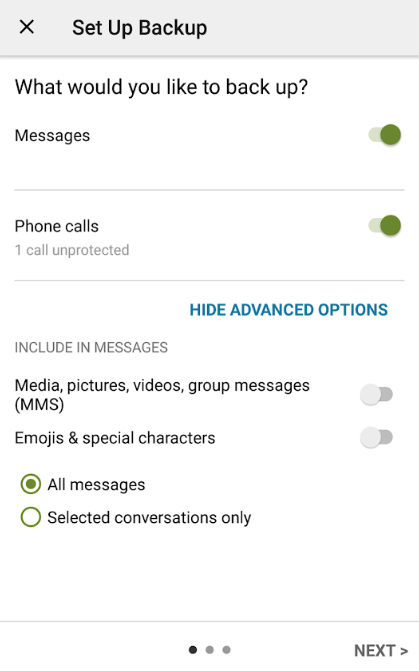
Βήμα 5 Σε αυτό το βήμα, μπορείτε να επιλέξετε τη δημιουργία αντιγράφων ασφαλείας ή την επαναφορά της τοποθεσίας όπως θέλετε. Μπορείτε να δημιουργήσετε αντίγραφα ασφαλείας του ιστορικού κλήσεων στο Google Drive, το Dropbox, το OneDrive και το τηλέφωνό σας, μπορείτε επίσης να τα επαναφέρετε από το Google Drive, το Dropbox, το OneDrive.
Λάβετε υπόψη ότι πρέπει πρώτα να συνδεθείτε στο λογαριασμό σας στο Google Drive ή στο Dropbox ή στο OneDrive.
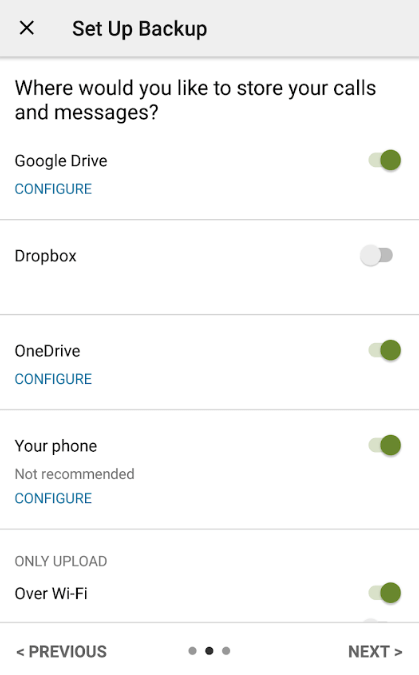
Εάν τελειώσει, θα λάβετε ένα μήνυμα "Η δημιουργία αντιγράφων ασφαλείας/επαναφορά ολοκληρώθηκε".
Παρόλο που το SMS Backup & Restore παρέχει τρεις ακόμη επιλογές για να δημιουργήσετε αντίγραφα ασφαλείας ή να επαναφέρετε τα αρχεία καταγραφής κλήσεων και να το αποθηκεύσετε ως αρχείο XML. Εξακολουθεί να μην είναι τόσο βολικό γιατί χρειάζεται να συνδεθείτε στο λογαριασμό σας για να συνεχίσετε τη δημιουργία αντιγράφων ασφαλείας ή επαναφορά. Εάν ξεχάσετε τον λογαριασμό σας, δεν θα σας επιτρέπεται πλέον να έχετε πρόσβαση στο αντίγραφο ασφαλείας σας.
Με ένα αρχείο XML, μπορεί να προσεγγιστεί με ορισμένες συγκεκριμένες εφαρμογές, πράγμα που σημαίνει ότι δεν είναι τόσο ασφαλές.
Και αν θέλετε να δημιουργήσετε αντίγραφα ασφαλείας για περισσότερους άλλους τύπους δεδομένων, όπως βίντεο, φωτογραφίες, ήχους κ.λπ., δεν μπορεί να σας βοηθήσει.
Υπάρχει κάποιο λογισμικό που μπορεί να κάνει ό,τι δεν μπορεί να κάνει το SMS Backup & Restore; Ναι, είναι το FoneLab Android Backup & Restore.
Δημιουργία αντιγράφων ασφαλείας και επαναφορά FoneLab Android είναι ένα ισχυρό λογισμικό που σας επιτρέπει να δημιουργείτε αντίγραφα ασφαλείας και να επαναφέρετε τα δεδομένα σας Android με ένα κλικ. Με αυτό το λογισμικό, μπορείτε να δημιουργήσετε αντίγραφα ασφαλείας και να επαναφέρετε όλα τα δεδομένα σας με ένα κλικ, μπορείτε επίσης να επιλέξετε τα δεδομένα που θέλετε να δημιουργήσετε αντίγραφα ασφαλείας ή να επαναφέρετε. Σας επιτρέπει να δημιουργήσετε αντίγραφα ασφαλείας ή να επαναφέρετε επαφές, μηνύματα, αρχεία καταγραφής κλήσεων, γκαλερί, βίντεο, ήχο και έγγραφα. Εκτός αυτού, μπορείτε να το αποθηκεύσετε οπουδήποτε στον υπολογιστή σας.
Θα δημιουργήσει ένα κρυπτογραφημένο αντίγραφο ασφαλείας το οποίο θα έχει πρόσβαση μόνο στο αντίγραφο ασφαλείας σας μέσω του ίδιου. Αυτό κάνει τους χρήστες να αισθάνονται ασφαλέστεροι.
Βήμα 1 Συνδέστε τη συσκευή σας Android με υπολογιστή μέσω καλωδίου USB και το FoneLab Android Backup & Restore θα εντοπίσει αυτόματα τη συσκευή σας Android.

Βήμα 2 Ενεργοποίηση σφαλμάτων USB
Εάν ενεργοποιήσατε τον εντοπισμό σφαλμάτων USB, απλώς παραλείψτε αυτό το βήμα και προχωρήστε στο Βήμα 3.
Το FoneLab Android Backup & Restore πρέπει να ανοίξει τη λειτουργία εντοπισμού σφαλμάτων, ώστε να έχει πρόσβαση στη συσκευή σας. Θα σας δείξει πώς να ενεργοποιήσετε τον εντοπισμό σφαλμάτων USB στο τηλέφωνό σας στο αναδυόμενο παράθυρο.
Απλώς κάντε κλικ στο κουμπί "OK" στο επόμενο βήμα αφού ολοκληρώσετε την ενεργοποίηση του εντοπισμού σφαλμάτων USB.

Βήμα 3 Κάντε κλικ στο "Android Backup & Restore" στη διεπαφή, θα δείτε τις επιλογές δημιουργίας αντιγράφων ασφαλείας και επαναφοράς.

Βήμα 4 Απλώς περιμένετε δευτερόλεπτα, θα λάβετε ένα "Συγχαρητήρια!" μήνυμα αφού δημιουργήσετε αντίγραφα ασφαλείας ή επαναφέρετε πλήρως τα αρχεία καταγραφής κλήσεων.
Εάν θέλετε να αλλάξετε τη θέση του αντιγράφου ασφαλείας σας, απλώς κάντε κλικ στο "Μενού" > "Προτιμήσεις..." για να ορίσετε μια νέα διαδρομή όπως θέλετε.
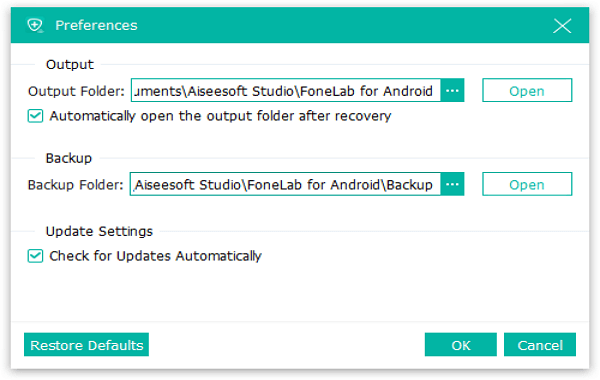
Βλέπετε, είναι πολύ εύκολο να δημιουργήσετε αντίγραφα ασφαλείας ή να επαναφέρετε τα αρχεία καταγραφής κλήσεων, ακόμη και άλλους τύπους αρχείων μέσω του FoneLab Android Backup & Restore, δοκιμάστε το και θα βρείτε ότι είναι αυτό που χρειάζεστε.